Come impostare l’autenticazione a due fattori di Instagram sul vostro iPhone
Instagram ha annunciato questo mese che offre l’autenticazione a due fattori a tutti i suoi utenti. Il programma è stato precedentemente rilasciato per selezionare pochi utenti, ma ora è stato reso disponibile a tutti gli utenti di Instagram.
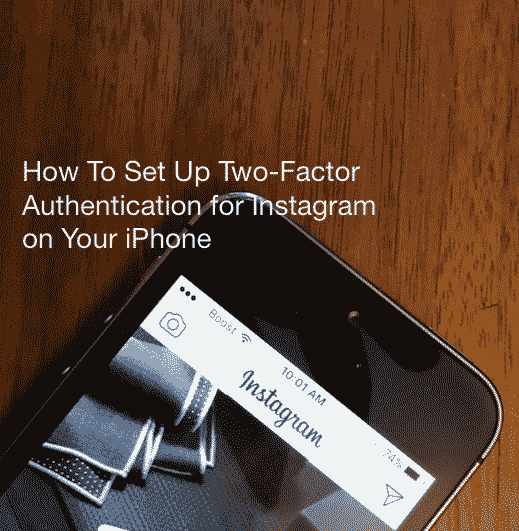
Anche se Facebook, il proprietario di Instagram, ha l’autenticazione 2FA da qualche tempo, è stato lento ad introdurla in Instagram.
È facile da impostare e non dovrebbe richiedere più di qualche minuto del vostro tempo.
Perché aggiornare all’autenticazione a due fattori?
Ogni volta che si imposta una password, a un certo punto è probabile che la si dimentichi o la si perda. Per questo motivo, molte persone le ricordano scrivendo, quindi, esponendole agli hacker.
2FA affronta efficacemente questo problema fornendo un OTP (password unica) unico per ogni transazione o tentativo di login. Con l’autenticazione a 2 fattori, si è meno preoccupati del primo fattore (password), poiché il secondo fattore (OTP) assicura una forte linea di difesa.
Questo ulteriore livello di protezione vale la pena se si è un utente abituale di Instagram.
Come impostare l’autenticazione a due fattori di Instagram sul vostro iPhone
Passo – 1 Nell’applicazione Instagram per iPhone, toccare “…” / “cerchio” in alto a destra e poi selezionare l’autenticazione a due fattori nella sezione Account
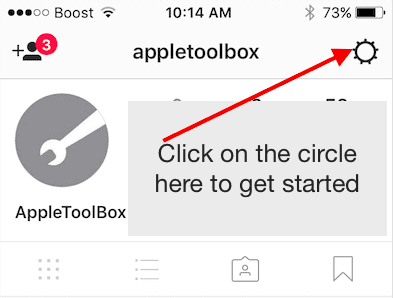
Passo – 2 Attivare ‘Opzione codice di sicurezza richiesto’ su ON e confermare il numero di telefono se non è stato impostato per il proprio account.
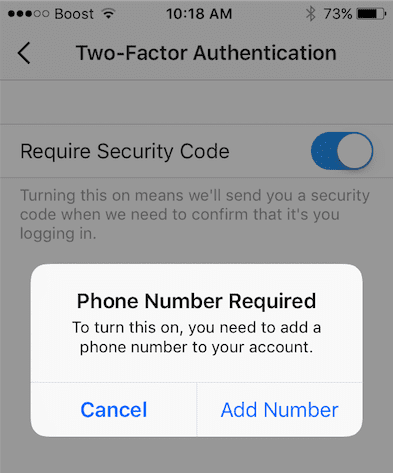
Passo – 3 Attendere il messaggio di testo Instagram con il codice a sei cifre. Inserite il codice di sicurezza a 6 cifre nella vostra app e scegliete Conferma.
Passo – 4 Quando si vede l’opzione di screenshot di un insieme di codici di backup, assicurarsi di farlo e salvarli. Questi 5 codici di backup saranno utili quando si tenta di accedere all’applicazione senza servizio telefonico.
L’impostazione dell’autenticazione a due fattori per l’app è importante se si memorizzano e condividono immagini sensibili su Instagram, sia nel proprio feed privato che attraverso messaggi diretti.
Alcuni di voi potrebbero utilizzare 1password come gestore di password sul vostro iPhone. In tal caso, potreste essere in grado di configurarla in modo da ricordare anche la vostra autenticazione a due fattori.
Si prega di controllare questo articolo di supporto 1password che mostra come utilizzare 1 password con siti web che richiedono l’autenticazione a due fattori.
Si prega di notare che al momento della scrittura, non abbiamo testato la capacità di 1password per l’integrazione con Instagram.
Speriamo che abbiate trovato utile questo rapido suggerimento e che siate stati in grado di aggiungere un ulteriore livello di sicurezza al vostro account Instagram.
<
